Reist u vaak en wilt u en bestemming op het vergrendelscherm van uw iPhone hebben Heeft u een dierbare die in een andere tijdzone en wilt u weten hoe laat hij of zij thuis is? Of ben je gewoon nieuwsgierig naar de tijd in andere delen van de wereld? dankzij widgets mogelijk is om twee klokken op het vergrendelscherm van je iPhone weer te geven In dit artikel laten we u stap voor stap zien hoe u uw vergrendelscherm kunt personaliseren met twee verschillende klokken. Volg de leider !
Wat is een widget?

Een widget is een kleine app die nuttige of leuke informatie weergeeft op uw startscherm, vergrendelscherm of vandaagweergave. Weerwidget bijvoorbeeld de temperatuur- en weersvoorspellingen voor uw locatie of voor andere steden bekijken. De Agenda-widget toont u aankomende evenementen in uw agenda. De Batterijwidget toont u het oplaadniveau van uw iPhone en uw aangesloten accessoires. Er zijn widgets voor allerlei apps, zoals Muziek, Foto's, Herinneringen, Notities, etc.
Widgets zijn er in drie maten: klein, middelgroot en groot. U kunt het formaat kiezen dat het beste bij u past, afhankelijk van de hoeveelheid informatie die u wilt weergeven en de beschikbare ruimte op uw scherm. U kunt ook widgetstapels maken, dit zijn verzamelingen widgets die afwisselend worden weergegeven, afhankelijk van de context (tijd, locatie, activiteit, enz.). Een slimme stapel kan u bijvoorbeeld 's ochtends de Weer-widget, overdag de Agenda-widget en 's avonds de Muziek-widget laten zien.
Hoe klokwidget toevoegen aan het vergrendelscherm?
De klokwidget is degene die ons interesseert om twee klokken op het vergrendelscherm weer te geven . Hiermee kunt u de huidige tijd zien in verschillende steden over de hele wereld die u vooraf hebt gekozen. Om de klokwidget aan het vergrendelscherm toe te voegen, volgt de procedure:
- Houd uw vinger op het vergrendelscherm totdat de Personaliseren ( + ) verschijnt en klik er vervolgens op .
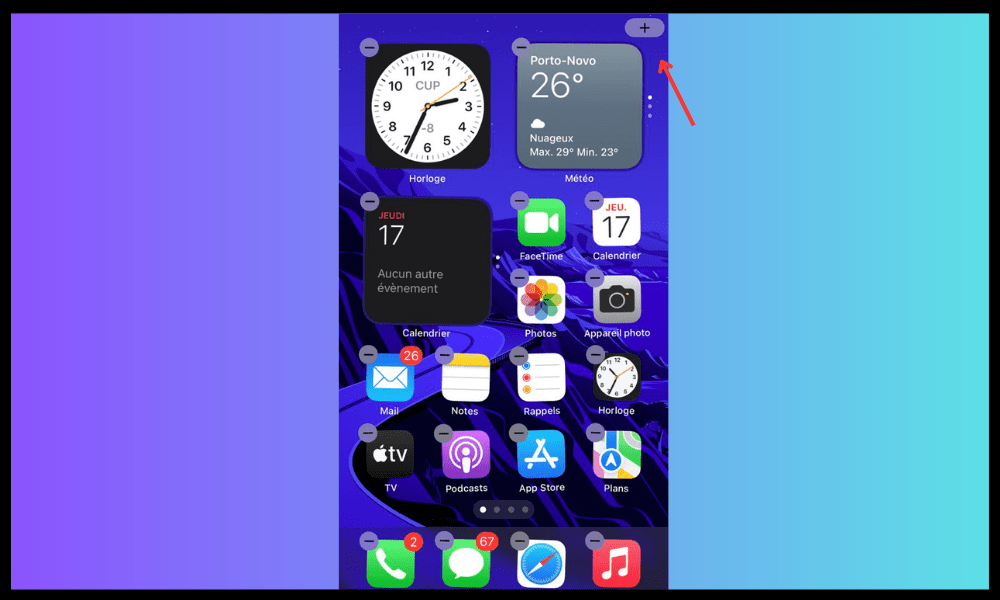
- Klok in de lijst die verschijnt .
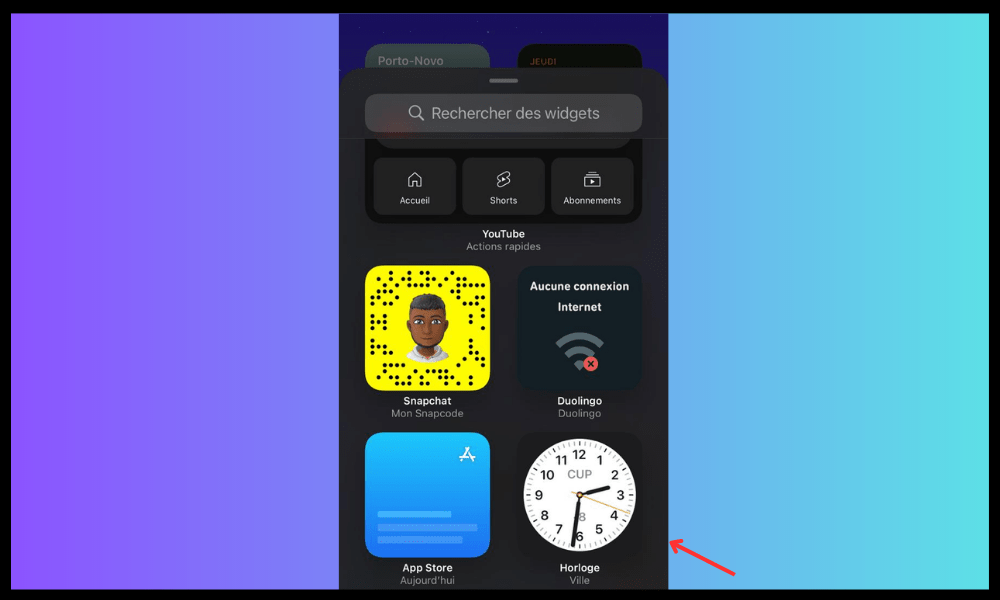
- Tik op Widget toevoegen .
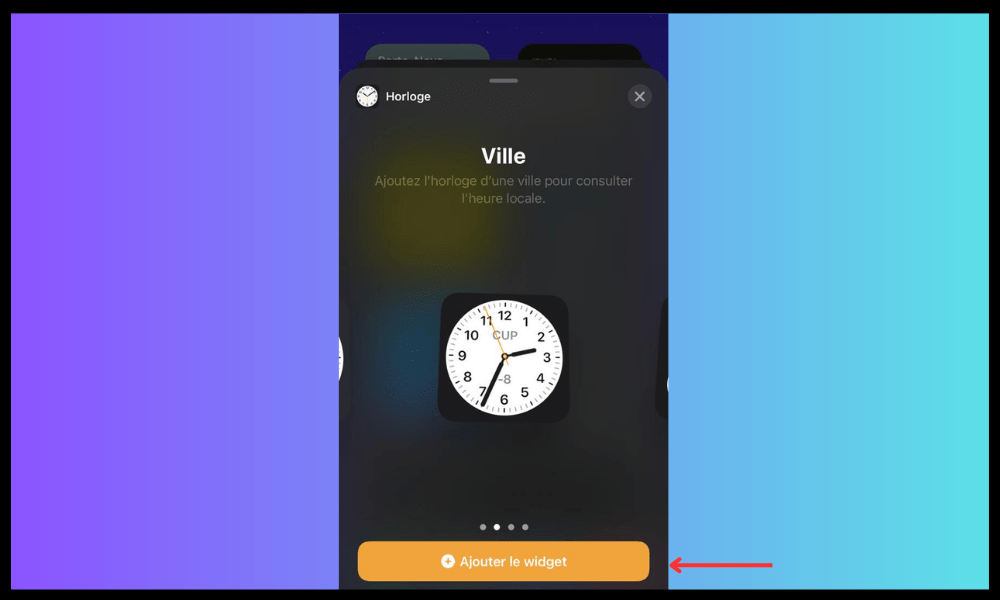
- Als je klaar bent, tik je op de knop Sluiten en vervolgens op OK .
U kunt de grootte van de Klok-widget kiezen, afhankelijk van het aantal steden dat u wilt weergeven. Het kleine formaat geeft één stad weer, het middelgrote formaat geeft er vier weer en het grote formaat geeft er zes weer.
Hoe kies ik welke steden ik wil weergeven in de Klokwidget?
Om te kiezen welke steden u wilt weergeven in de Klok-widget, moet u ze eerst toevoegen aan de Klok-app van uw iPhone. Hier leest u hoe u het moet doen:
- Open de Klok- .
- Tik op de knop Toevoegen in de rechterbovenhoek.
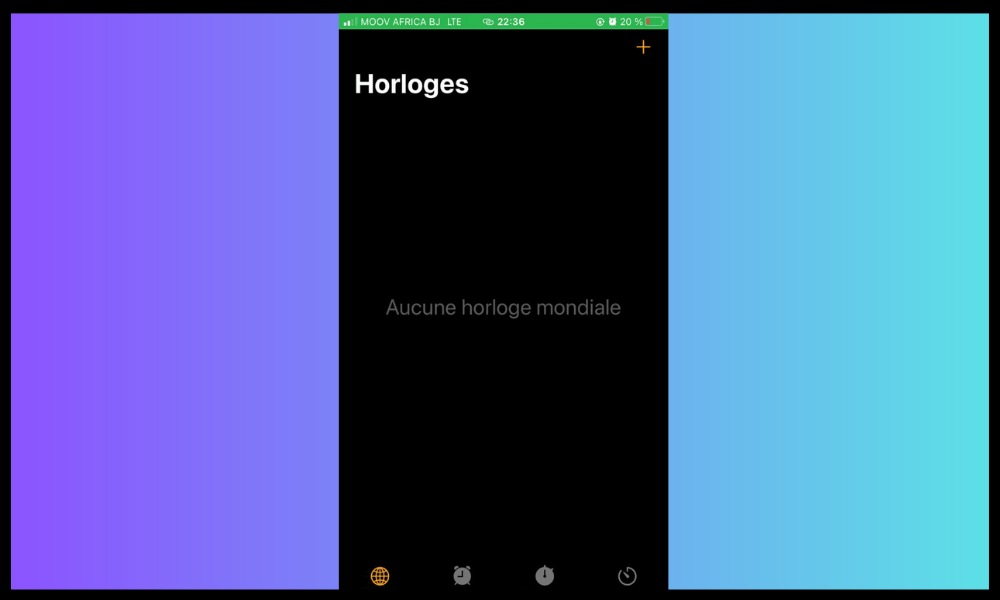
- Voer de naam van een stad in of kies er een uit de lijst.
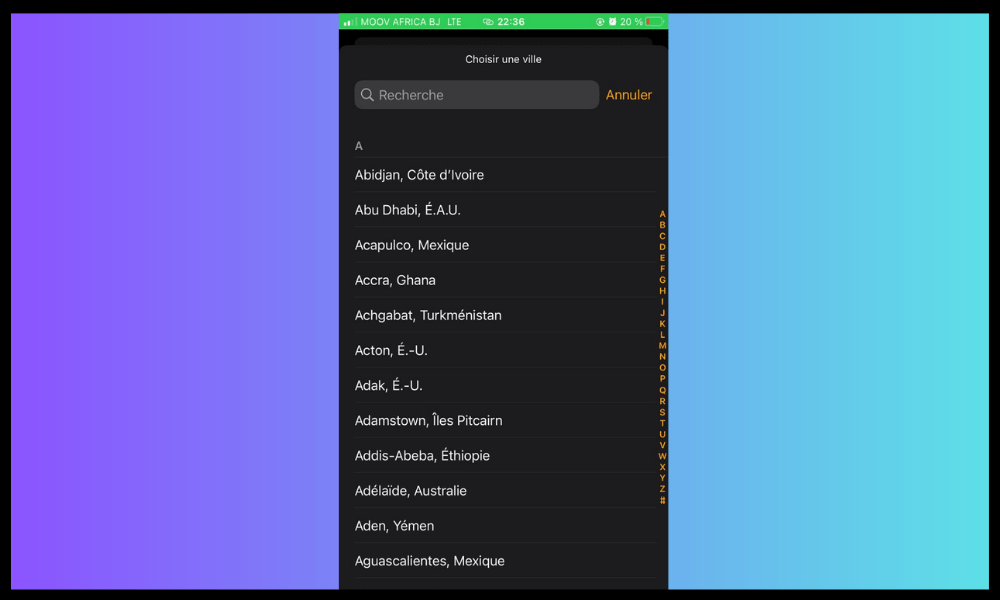
- Herhaal dit om zoveel steden toe te voegen als je wilt.
Zodra je de steden toevoegt aan de Klok- , verschijnen ze automatisch in de Klok-widget op het vergrendelscherm. Je kunt de volgorde waarin steden worden weergegeven wijzigen door op Wijzigen in de Klok-app te tikken en vervolgens de steden omhoog of omlaag te slepen.
Hoe verander ik de klokwidget op het vergrendelscherm?
Als u de klokwidget op het vergrendelscherm wilt wijzigen , bijvoorbeeld om de grootte of positie ervan te wijzigen, gaat u als volgt te werk:
- Raak de klokwidget op het vergrendelscherm aan om het Snelle acties .
- Tik op Widget bewerken om de grootte of de weergegeven steden te wijzigen.
- Tik op Widgets herschikken om de positie op het vergrendelscherm te wijzigen.
- Tik op Widget verwijderen om deze van het vergrendelscherm te verwijderen.
Je kunt de klokwidget ook naar links of rechts vegen om door de verschillende steden te bladeren die je hebt toegevoegd.
Wat zijn de voordelen van het weergeven van twee klokken op het vergrendelscherm?
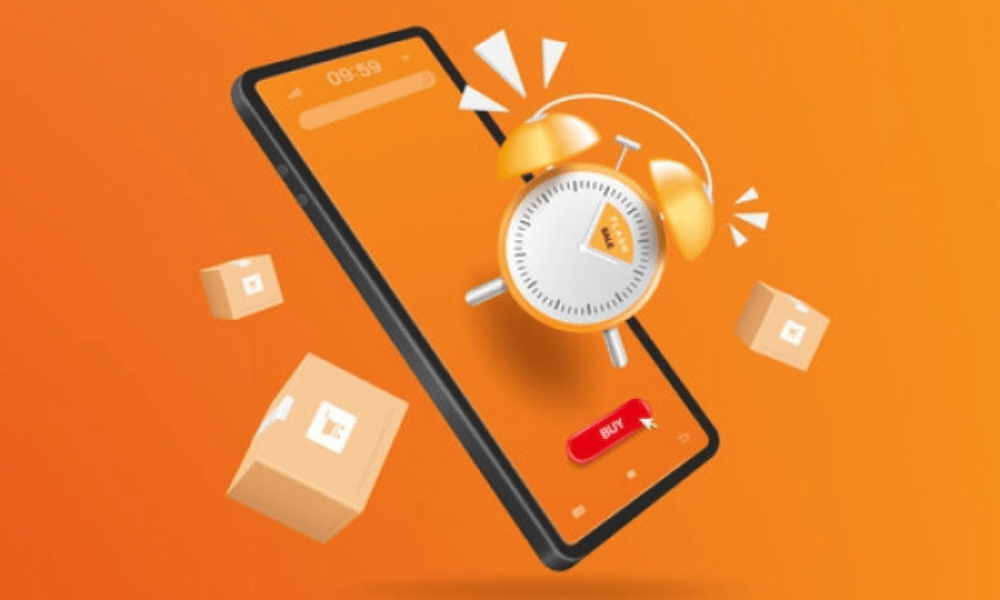
Het weergeven van twee klokken op het vergrendelscherm van uw iPhone kan u in verschillende situaties helpen. Hier zijn enkele voorbeelden :
- Als u naar een land reist dat een tijdsverschil heeft met uw eigen land , kunt u de lokale tijd en de tijd van uw thuisland bekijken om een jetlag te voorkomen , weten wanneer u uw dierbaren moet bellen of uw activiteiten moet plannen.
- Als u een vriend, familielid of zakenpartner heeft die in een andere tijdzone woont , kunt u de tijd van hun stad en die van u bekijken om te weten wanneer u contact met hen moet opnemen, hun schema's moet respecteren of uw agenda's moet synchroniseren.
- Als u geïnteresseerd bent in internationaal nieuws , kunt u de tijd in de grote hoofdsteden van de wereld weergeven om gebeurtenissen in realtime te volgen en de voortgang van verkiezingen, demonstraties of natuurrampen te kennen.
- Als u een sportliefhebber bent, kunt u de tijd weergeven van de landen waar de wedstrijden die u volgt plaatsvinden , zoals de Olympische Spelen, het WK of de Tour de France , om de live-uitzendingen en de resultaten niet te missen. of ranglijsten.
Maar wist u dat u ook inhoud van uw iPhone naar een groter scherm kunt streamen of delen met behulp van de draadloze Miracast-technologie? Miracast is een alternatief voor AirPlay , de door Apple ontwikkelde applicatie voor schermspiegeling. Miracast is compatibel met de meeste Android-apparaten, maar niet met Apple-producten. Er zijn echter manieren om deze beperking te omzeilen en Miracast op de iPhone .
Veelgestelde vragen
Hier vindt u enkele veelgestelde vragen over dit onderwerp:
Kan ik meer dan twee klokken op het vergrendelscherm weergeven?
Ja, u kunt maximaal zes klokken op het vergrendelscherm weergeven door de grote grootte van de klokwidget .
Kan ik twee klokken weergeven met verschillende formaten (12-uurs of 24-uurs)?
Nee, u kunt geen twee klokken met verschillende formaten weergeven. Het formaat van de Klok-widget is afhankelijk van de algemene instelling van uw iPhone. Om dit te wijzigen, ga naar Instellingen > Algemeen > Datum en tijd > 24-uursnotatie.
Kan ik twee klokken met verschillende kleuren weergeven?
Nee, je kunt geen twee klokken met verschillende kleuren weergeven. De klokwidget past zich automatisch aan de kleur van uw iPhone-achtergrond aan.
Kan ik twee klokken met verschillende tijdzones weergeven?
Ja, u kunt twee klokken met verschillende tijdzones weergeven . Voeg gewoon de bijbehorende steden toe in de Klok-app.
Kan ik twee klokken met gepersonaliseerde namen tentoonstellen?
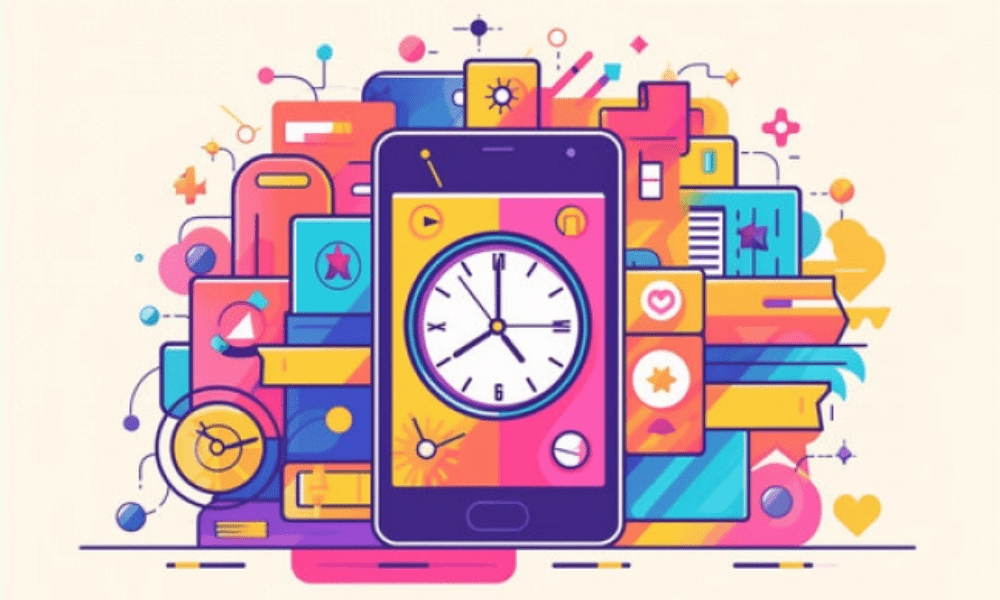
Nee, u kunt niet twee klokken met aangepaste namen weergeven. De Klok-widget geeft de officiële naam weer van de steden die u in de Klok-app hebt toegevoegd.
Kan ik twee analoge of digitale klokken weergeven?
Ja, u kunt twee analoge of digitale klokken weergeven. Om de weergavemodus te wijzigen, tikt u op de klokwidget op het vergrendelscherm en tikt u vervolgens op Widget wijzigen. Je ziet dan een optie om te kiezen tussen Analoog en Digitaal.
Kan ik twee klokken met verschillende wijzers weergeven?
Nee, u kunt geen twee klokken met verschillende wijzers weergeven . De Klokwidget gebruikt dezelfde wijzers voor alle steden die u hebt toegevoegd.
Kan ik twee klokken weergeven met verschillende symbolen (AM/PM of UTC)?
Nee, u kunt niet twee klokken met verschillende symbolen weergeven . De Klokwidget gebruikt hetzelfde symbool voor alle steden die u heeft toegevoegd, afhankelijk van de algemene instelling van uw iPhone. Om dit te wijzigen, ga naar Instellingen > Algemeen > Datum en tijd > 24-uursnotatie .
Kan ik twee klokken met verschillende datums weergeven?
Ja, u kunt twee klokken met verschillende datums weergeven . De klokwidget geeft de datum van vandaag weer onder elke stad die u hebt toegevoegd. Als de stad op een andere dag ligt dan de jouwe, zie je een + of – symbool dat de verschuiving aangeeft.
Kan ik twee klokken met verschillende alarmen weergeven?
Nee, u kunt geen twee klokken met verschillende alarmen weergeven. De Klok-widget geeft geen alarmen weer die u in de Klok-app hebt ingesteld. Klok- app en op het tabblad Alarm tikken.
Kan ik twee klokken met verschillende geluiden weergeven?
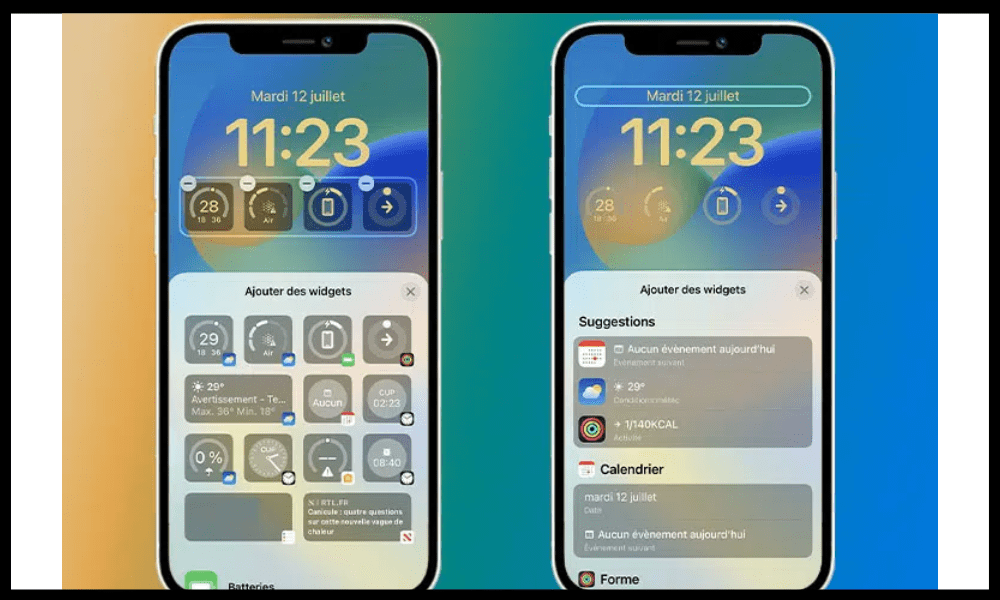
Nee, je kunt niet twee klokken met verschillende geluiden weergeven. De Klokwidget maakt geen geluid. Om het geluid op je iPhone aan te passen, moet je de volumeknoppen gebruiken of naar Instellingen > Geluiden en trillingen gaan.
Kan ik twee klokken met verschillende animaties weergeven?
Nee, je kunt niet twee klokken met verschillende animaties weergeven. Klok- widget heeft geen animatie. Het wordt elke minuut automatisch bijgewerkt.
Kan ik twee klokken met verschillende thema's (licht of donker) tentoonstellen?
Nee, u kunt niet twee klokken met verschillende thema's weergeven. De Klokwidget past zich aan de weergavemodus van uw iPhone aan ( licht of donker ). Om de weergavemodus te wijzigen, ga naar Instellingen > Weergave en helderheid > Donkere modus.
Kan ik twee klokken op het vergrendelscherm weergeven zonder de klokwidget te gebruiken?
Nee, u kunt geen twee klokken op het vergrendelscherm weergeven zonder de klokwidget . Dit is de enige manier om deze functie op je iPhone te hebben.
Conclusie
Je weet nu hoe je met behulp van widgets twee klokken op het vergrendelscherm van je iPhone kunt weergeven . Het is een handige en eenvoudig in te stellen functie waarmee u in één oogopslag de tijd in verschillende steden over de hele wereld kunt zien. U kunt verbonden blijven met uw dierbaren , uw collega's of uw interesses, ongeacht de tijdzone waarin zij zich bevinden. Aarzel niet om deze tip en laat ons je mening weten in de reacties!




